Бывает, что нужно вызвать диспетчер задач но появляется сообщение «Диспетчер задач отключен администратором» это может означать что система ошибочно выключила диспетчер задач или у вас появился вирус блокирующий диспетчер задач.

Нужно проверить компьютер на наличие вирусов а потом приступить к разблокировке диспетчера задач. Опишу несколько способов как восстановить диспетчер задач.
-
Как вызвать диспетчер задач управлением групповой политики
Если диспетчер задач заблокирован администратором то жмём «Пуск» — пишем gpedit.msc нажимаем левой кнопкой мыши на gpedit.
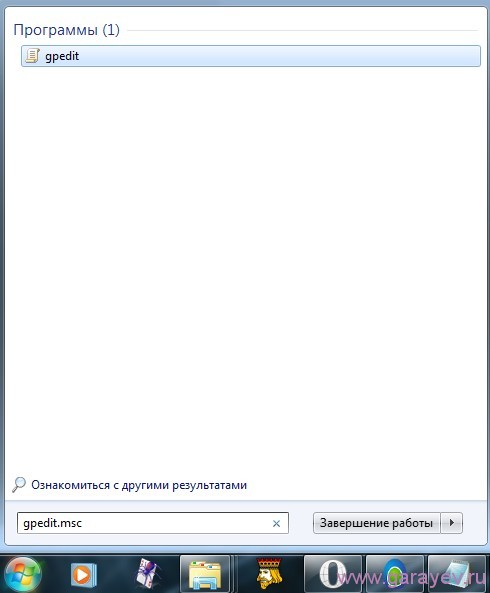
Диспетчер задач из командной строки В открывшемся окне локатора локальной групповой политики в левом окне жмём «Конфигурация пользователя» — «Административные шаблоны» — «Система» — «Варианты действий после нажатия Ctrl + Alt + Del» — в правом окне двойным кликом левой кнопки мыши жмём «Удалить диспетчер задач».

Блокировка диспетчера задач В новом окне выбираем отключить и жмём «ОК».
-
Как зайти в диспетчер задач через командную строку
Чтобы запустить диспетчер задач из командной строки жмём «Пуск» — «Все программы» — «Стандартные» — «Командная строка».

Как разблокировать диспетчер задач В окне командной строки пишем: REG add HKCU\Software\Microsoft\Windows\CurrentVersion\Policies\System /v DisableTaskMgr /t REG_DWORD /d /0 /f. Жмём «Enter».
-
Как открыть диспетчер с помощью файла реестра
Если диспетчер задач не открывается то жмём «Пуск» — «Все программы» — «Стандартные» — «Блокнот». В окно блокнота вписываем:
Windows Registry Editor Version 5.00
[HKEY_CURRENT_USER\Software\Microsoft\Windows\CurrentVersion\Policies\System]
“DisableTaskMgr” =dword:00000000
В окне блокнота нажимаем «Файл» — «Сохранить как».
Вирус отключил диспетчер задач В открывшемся окне в нижних строчках. Тип файла выбираем «Все файлы». Имя файла пишем любое но в конце приписываем .reg. Теперь жмём «Сохранить» и ищем сохранённый файл в компьютере. Двойным кликом левой кнопкой мыши запускаем файл, система запросит подтверждения на разрешение изменений в реестре, даёте добро и перегружаете компьютер.
-
Как разблокировать диспетчер задач с помощью редактора реестра
Если диспетчеру задач отказано в доступе в операционной системе windows xp то жмём «Пуск» — пишем regedit нажимаем левой кнопкой мыши на regedit.
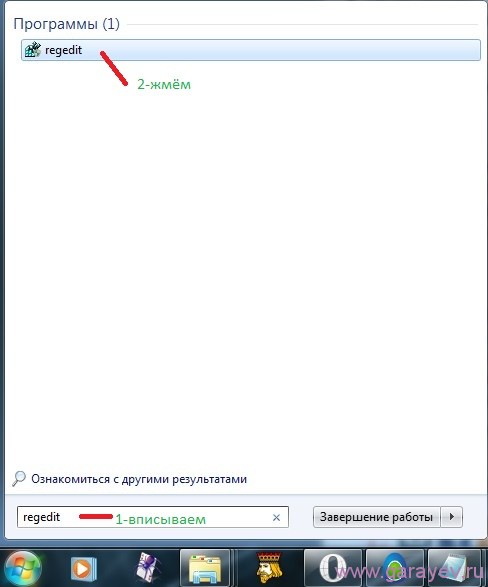
Почему не запускается диспетчер задач В открывшемся окне редактора реестра левой колонки жмём «HKEY_CURRENT_USER» — «Software» — «Microsoft» — «Windows» — «CurrentVersion» — «Policies» — «System». В правой колонке находим «DisableTaskMgr» и двойным кликом левой кнопки мыши открываем его и ставим значение параметра 0, нажимаем на «ОК».
Выберете подходящий вам способ для восстановления диспетчера задач и сделав всё по инструкции у вас снова появится окно диспетчера задач.